- Autor Abigail Brown [email protected].
- Public 2023-12-17 06:43.
- Zuletzt bearbeitet 2025-06-01 07:16.
Mailbird bietet eine solide und relativ produktive E-Mail-Erfahrung für alle Ihre Konten an einem Ort.
Während Mailbird mit „Apps“erweiterbar ist, lassen sich diese normalerweise nicht gut integrieren, und die E-Mail-Verw altung selbst kann sich auf das Wesentliche beschränkt anfühlen.
Was uns gefällt
- Mailbird unterstützt sehr gut mehrere Konten und Identitäten (einschließlich einheitlicher Ordner).
- E-Mails lassen sich einfach verschieben.
- Einfache E-Mail-Bearbeitung ist besonders schnell.
Was uns nicht gefällt
- Mailbird bietet keine Filter oder andere Automatisierungstools wie Antwortvorschläge oder Ablageordner.
- Schlüssel-E-Mails werden nicht intelligent identifiziert.
- Die Suche in Mailbird ist schnell und bequem, aber mehr Kriterien und Fokussierungsoptionen wären schön.
Produktive Einfachheit
Umgang mit E-Mails bedeutet, Nachrichten zu lesen, zu antworten und neue Nachrichten zu schreiben … manchmal. Oft heißt es, mehrfach und möglichst schnell zu löschen und zu archivieren. In Mailbird gibt es viele Möglichkeiten, schnell auf E-Mails zu reagieren. Sie können natürlich eine E-Mail öffnen und ihre Symbolleiste verwenden oder eine Tastenkombination verwenden. Sie können auch den Mauszeiger über der Nachricht positionieren und eine Symbolleiste verwenden, die sich direkt dort öffnet. Wenn Sie einen Touchscreen verwenden, können Sie zum Löschen und Archivieren wischen.
Für Antworten können Sie das Schnellantwortfenster über der aktuellen Nachricht oder ein vollständiges Fenster zum Verfassen verwenden - beides relativ einfach und schnell zu verwenden.
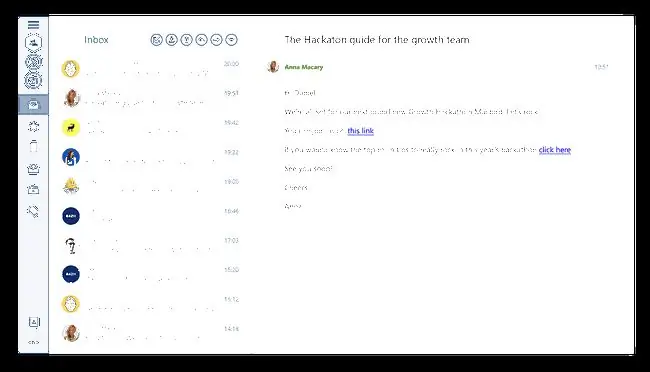
E-Mails verschieben
Wenn Sie im Moment nicht antworten möchten (oder können), ist es einfach, E-Mails mit ein paar vorgeschlagenen Zeiten (heute später, nächste Woche usw.) oder einer Ihrer Wahl zurückzustellen. Wenn dieser Zeitpunkt gekommen ist, bringt Mailbird die zurückgestellte E-Mail automatisch wieder an den Anfang des Posteingangs - vorausgesetzt, es läuft. Wenn dies nicht der Fall ist, wird die E-Mail beim nächsten Öffnen erneut angezeigt. Sie finden alle zurückgestellten E-Mails immer in einem Ordner Snoozed, auf den Sie auch über IMAP zugreifen können.
E-Mail-Ordner in Mailbird
Mailbird verw altet Ordner nahezu vorbildlich: Wenn Sie einen Account einrichten, verwendet oder richtet Mailbird Ordner für die Archivierung, Entwürfe, gesendete E-Mails usw. ein, aber Sie können auch auf beliebige benutzerdefinierte Ordner für IMAP-Konten zugreifen, natürlich.
Im täglichen Gebrauch funktionieren Ordner (außer denen, die zum Archivieren verwendet werden) ähnlich wie Labels: Kopieren ist die Standardaktion, und Sie können Ordnern Farben zuweisen, um sie in der Nachrichtenliste schnell zu identifizieren (und mit Nachrichten selbst, wo Ordner als Tags erscheinen).
Natürlich können Sie Nachrichten auch verschieben, dies erfordert jedoch ein paar Klicks mehr. Wenn Sie die Tastatur verwenden, drücken Sie V und freuen Sie sich darüber, wie Sie mit Mailbird Ordnernamen beim Verschieben oder Kopieren schnell durchsuchen können.
E-Mail-Dienste und Kontounterstützung
Ordner sind nicht das einzige, was bei IMAP-Konten in Mailbird so funktioniert, wie Sie es erwarten würden. Mailbird wird versuchen, den besten Weg zu finden, um sich mit dem von Ihnen verwendeten Dienst zu verbinden und sich anzumelden - zum Beispiel iCloud Mail, Outlook.com und AOL sowie OAUTH 2 für Gmail.
Wenn Sie mehr als eine Adresse mit einem Konto verwenden möchten, können Sie mit Mailbird eine beliebige Anzahl von Identitäten einrichten. Für jeden können Sie wählen, ob Sie über den SMTP-Server des Hauptkontos oder einen an die Adresse gebundenen Server senden möchten (um Zustellprobleme zu vermeiden). Selbstverständlich unterstützt Mailbird die vollständige Verschlüsselung Ihrer E-Mail-Daten vom und zum Mailserver.
Zusätzlich zu IMAP können Sie mit Mailbird Konten mit dem einfacheren POP einrichten, mit denen Sie neue Nachrichten herunterladen und Ordner lokal (auf Ihrem Computer) verw alten.
In jedem Fall tragen alle Konten intelligent zu einem einheitlichen Ordnersystem bei: Mailbird sammelt dann alle Nachrichten aus den Posteingängen Ihrer Konten in einem zusammengeführten Posteingang, gesendete E-Mails in einem gemeinsamen Ordner Gesendet usw. Der Zugriff auf einzelne Konten ist schnell und benutzerdefinierte Kontosymbole helfen Ihnen dabei, die richtigen leicht zu finden.
Bottom Line
Jede Adresse, die Sie zum Senden einrichten - entweder als vollständiges Konto oder als zusätzliche Identität - kann eine eigene Signatur in Mailbird haben. Leider erfordert die Verwendung derselben Signatur für mehr als eine Adresse das Kopieren und Einfügen, und mehr Signaturen oder das Auswählen beim Senden sind keine Option. Sie können Rich-Text-Bearbeitung und HTML verwenden, um genau das Aussehen zu erstellen, nach dem Sie suchen.
Nachrichten in Mailbird verfassen
Außer der HTML-Quellbearbeitung bietet der Editor zum Verfassen von Nachrichten in Mailbird die gleichen umfangreichen Bearbeitungsfunktionen. Bei Antworten können Sie mit Mailbird Ihre Antwort über die ursprüngliche E-Mail schreiben, wie es die meisten E-Mail-Programme tun, aber Sie können Ihre Kommentare und Antworten auch inline in den zitierten Text einfügen; Mailbird hebt Ihre Antwortblöcke dann standardmäßig farblich hervor und stellt ihnen Ihren Namen voran.
Wenn Sie Dateien versenden, können Sie diese mit Mailbird natürlich ganz konventionell von Ihrem Computer anhängen. Die Integration mit Dropbox erleichtert jedoch auch das Einfügen von Links zu Dokumenten, die Sie auf das Online-Laufwerk und den Dateifreigabedienst hochgeladen haben.
Mailbird um Apps erweitern
Mailbird behauptet, mit allen Arten von Diensten und Anwendungen erweiterbar zu sein - von Kalendern wie Google Calendar und Sunrise über Aufgabenmanager wie Todoist und Moo.do bis hin zu Chat- und Videokonferenzdiensten wie WhatsApp und Veeting Rooms.
Leider sind die meisten dieser Anwendungen nichts anderes als Webdienste, die in Mailbird laufen. Die Integration ist minimal oder nicht vorhanden. Sie können beispielsweise E-Mails auf Moo.do ziehen und Fotos auf WhatsApp ablegen, aber das war es auch schon.
Praktische (Gmail) Hacks in Mailbird
Sie können eine Senden und Archivieren-Sch altfläche (und eine Tastenkombination) wie bei Gmail erh alten, und mit einer Zustellverzögerung können Sie einen Sendefehler rückgängig machen. Mailbird kann E-Mails jedoch nicht für einen späteren Zeitpunkt oder eine Wiederholung planen.
Für extraschnelles Lesen von E-Mails kann Mailbird einfach den Text für jede E-Mail auswählen und ihn Wort für Wort ohne große Ablenkung vor Ihren Augen aufblitzen lassen. Möglicherweise effektiver ist die Option, E-Mails automatisch auf eine lesbare Größe zoomen zu lassen.
Suchen und weitere Unterstützung
Die Suche nach E-Mails ist in Mailbird ziemlich schnell und nützlich, und eine praktische Verknüpfung zeigt alle E-Mails, die mit einem Absender ausgetauscht werden, fast sofort an. Mehr Such- und Sortiermöglichkeiten wären aber schön.
Mailbird schlägt auch keine Suchbegriffe vor - oder vieles andere außer Empfängern. Es enthält beispielsweise keine Antwortvorschläge oder Snippets, und Sie können keine E-Mail-Vorlagen in Mailbird einrichten.
Mailbird schlägt für empfangene E-Mails keine Labels oder Ordner vor und hilft nicht bei der Identifizierung von Kernbotschaften. Grundsätzlich können Sie nicht einmal einfache Filter einrichten. Mailbird wird wirklich am besten mit einem IMAP-E-Mail-Konto verwendet, das diese Dinge (und die richtige Spam-Filterung) auf dem Server erledigt.






